В статье рассказывается, как создать PPPOE-подключение для Интернета ByFly на ОС Windows 7.
Шаг 1
Откройте меню "Пуск" и перейдите во вкладку "Панель управления".

Шаг 2
В панели управления откройте "Сеть и Интернет".

Шаг 3
Теперь выберите "Центр управления сетями и общим доступом".
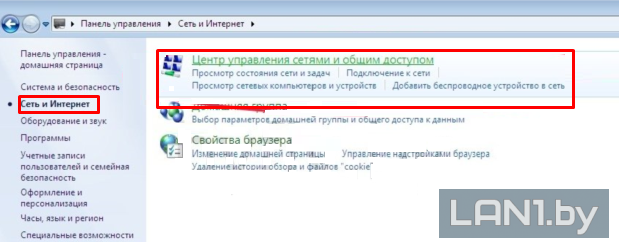
Шаг 4
Нажмите "Настройка нового подключения или сети".

Шаг 5
В открывшемся окне выберите пункт "Подключение к Интернету".

Шаг 6
Кликаем на "Высокоскоростное подключение".
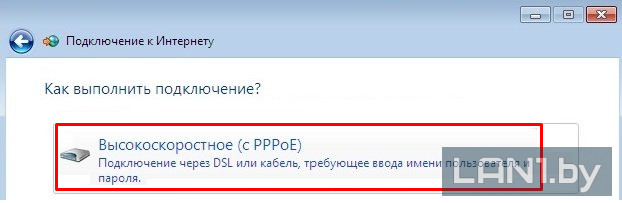
Шаг 7
В полях "Имя пользователя" и "Пароль" введите данные из вашего договора на оказание услуг. Теперь нужно задать имя подключения - "ByFly" - и нажать кнопку "Подключить".
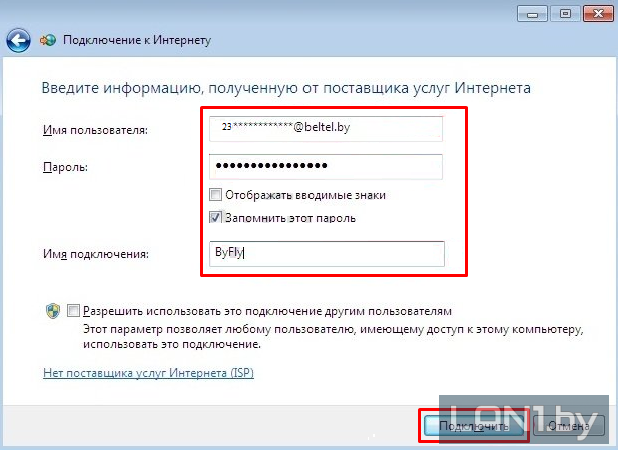
Шаг 8
Кликните левой кнопкой мыши два раза по созданному на рабочем столе ярлыку подключения. В появившемся окне нажмите "Подключение".


Делаю всё как показано но выкидывает ошибку 651 как можно исправить? (с кабелем всё ок и модемом тоже)
Здравствуйте. А какой у вас модем? В каком порту в модеме стоит ваш кабель от компьютера?
Проделайте следующую команду, сделайте скриншот или опишете, что происходит после неё.
Зайдите Пуск-Выполнить.
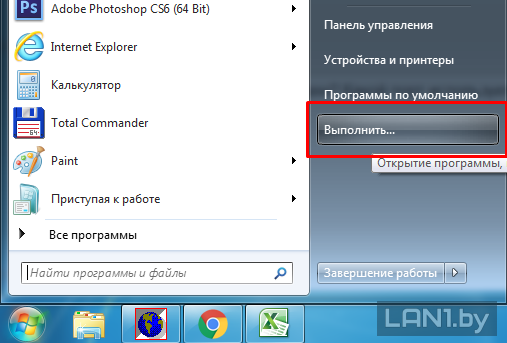
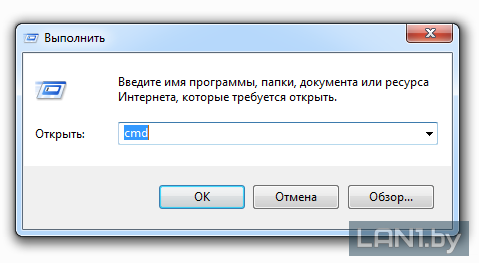

Введите команду
CMDи нажмите ОК.Введите команду
ping 192.168.1.1и нажмите на клавиатуре Enter.Появится следующая информация:
ВАРИАНТ 1.
Статистика Ping для 192.168.1.1:
Пакетов: отправлено = 4, получено = 0, потеряно = 4 (100% потерь)
Эта информация означает то, что между модем и компьютером нет связи. Проблема может быть в модеме, в кабеле, либо в сетевом драйвере на ПК.

ВАРИАНТ 2.
Статистика Ping для 192.168.1.1:
Пакетов: отправлено = 4, получено = 4, потеряно = 0 (0% потерь)
Эта информация означает то, что между модемом и компьютером связь есть. Проблема может быть в настройках модема.
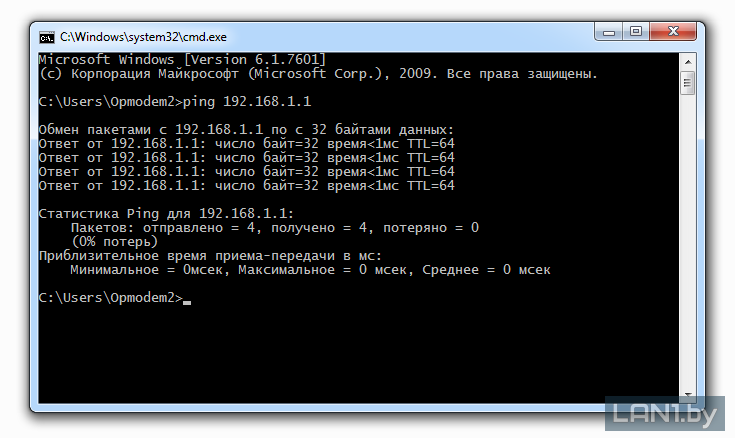
У меня 2 вариант. И как настроить модем?
А какая модель модема у вас?